Copyright © 2025 AnyDesk 苏州麦软网络有限公司 经营许可证编号:苏B2-20170109| 证照信息 特聘法律顾问:江苏政纬律师事务所 宋红波
发布时间:2022-04-15 10: 10: 31
品牌型号:联想小新13pro
系统:win11
软件版本:AnyDesk
在现代科技日新月异的发展下,远程控制的应用也越来越广泛,远程控制这项技术确实使我们的工作和生活趋于简单化和便捷化。那么大家知道电脑如何实现远程连接以及远程电脑连接的步骤吗。那就让我们带着这些疑问,一起去下文中寻找答案吧。
一、电脑如何实现远程连接
首先点击“开始”菜单,然后点击“设置”选项。在设置界面出现后,点击“系统”菜单下的“远程桌面”(如图1所示)。
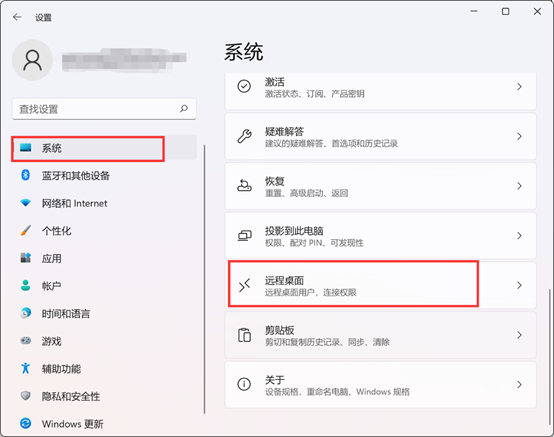
然后将“启用远程桌面”下方的开关按钮打开,确认启用远程桌面,即可开启电脑远程控制。但是某些电脑的系统可能不支持远程控制(如图2所示),此时我们可以借助下载使用第三方的远程控制软件来实现电脑的远程控制操作,例如AnyDesk软件。
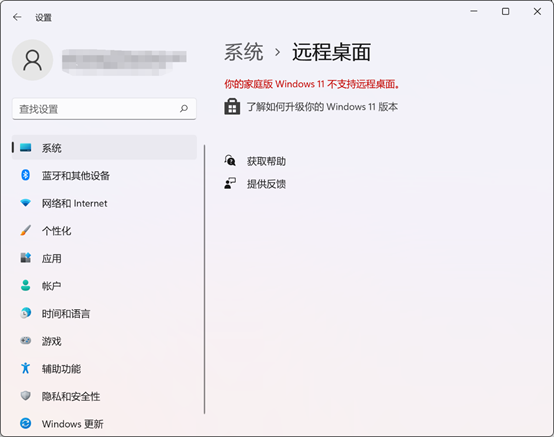
二、远程电脑连接步骤
如果我们的电脑本身就支持远程桌面的功能,那么我们可以直接在开始菜单的设置里面打开系统设置中的“远程桌面”,打开“启用远程桌面”下方的按钮(如图3所示)。
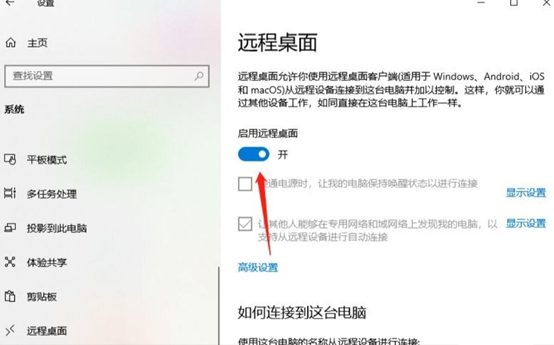
然后,点击“确认”即可完成远程桌面控制(如图4所示)。
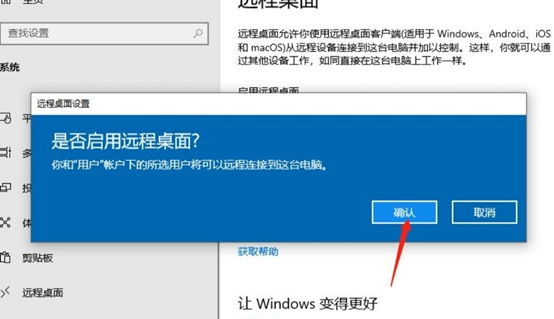
当我们的电脑系统设置不支持远程桌面时,我们可以借助第三方软件进行远程控制。以AnyDesk为例进行讲解。首先打开AnyDesk,在主界面我们会得到一个属于自己的地址连接号,即在“此工作台”后方的九位数字,然后在页面最上方的矩形框中输入想连接的设备的九位地址连接码,随后点击右上角的连接箭头(如图5所示)。
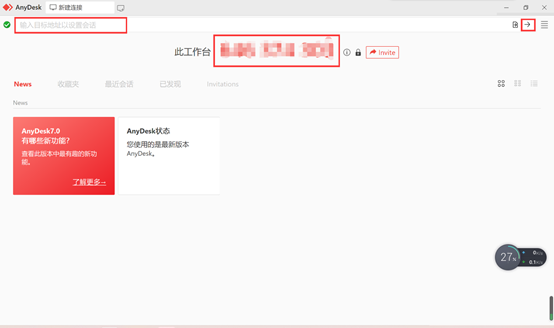
接着,对方设备会显示出请求建立连接的界面,等待对方同意建立连接后,两台设备即可开启远程控制(如图6所示)。

连接成功后,桌面上将会显示出对方的桌面,我们即可开启远程控制桌面操作(如图7所示)。
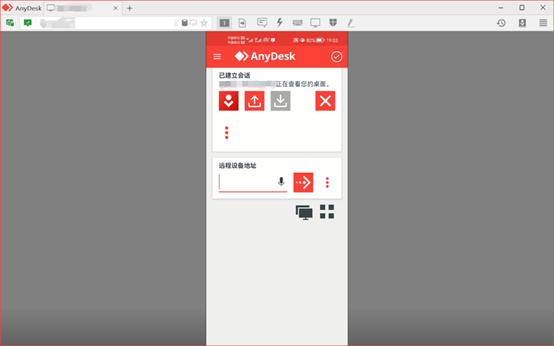
三、注意电脑远程桌面的风险
电脑开启远程控制可能对系统安全造成一定危害。远程进行桌面连接会打开对应端口,一般的远程控制是在双方同意的情况下进行的,并且需要双方共同配合实现,但仍可能出现个人相关信息被窃取的可能。对于此类风险,我们可以利用第三方软件进行辅助操作。下文以AnyDesk软件为例讲解,在主界面的右上角点击展开小图标,打开设置(如图8所示)。
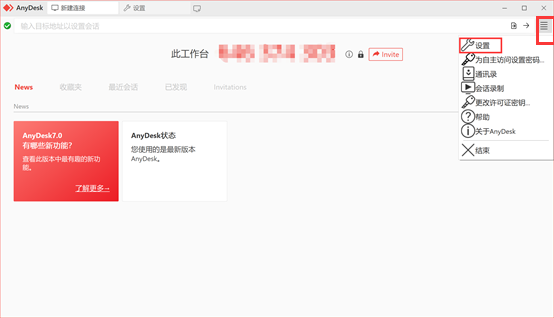
打开设置后,点击左侧的“隐私”,可在右边自定义用户名称、用户图像、桌面预览等,防止个人隐私的泄露(如图9所示)。
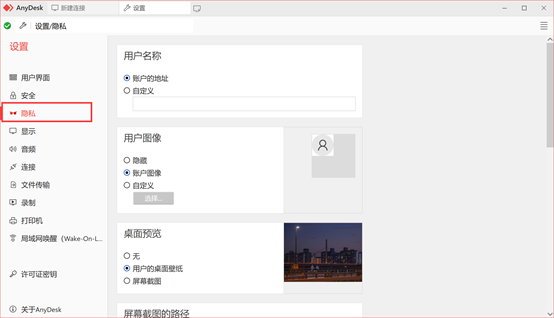
也可以点击右侧的“安全”,可自定义权限和白名单等,注意保护个人隐私(如图10所示)。
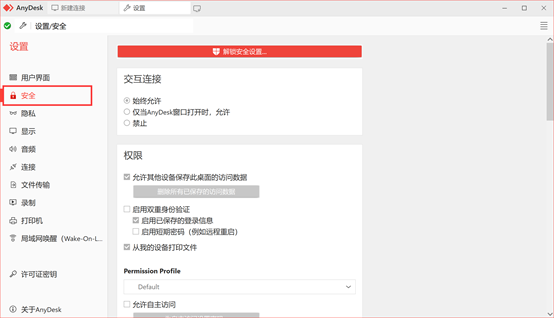
四、小结
经过以上的讲解,大家是否对电脑远程连接有了更进更深一步的了解了呢。电脑的远程连接大大方便了我们的学习工作以及生活,但是大家在远程连接中一定要注意自己的个人隐私保护,在安全的环境中轻松愉快的完成学习工作。有需要借助第三方软件完成远程操作时,欢迎大家下载使用AnyDesk软件,让每位用户的远程操作都能更安全、便捷。
作者:雨谷
展开阅读全文
︾
读者也喜欢这些内容:

anydesk手机版怎么用 anydesk手机版下载
如今,随着信息化社会的发展,越来越多的人需要进行跨地域的工作。这种情况下,远程登录电脑的需求越来越大。因此,许多人开始关注anydesk手机版怎么用,anydesk手机版下载。本文将对此给大家带来详细解答。...
阅读全文 >

电脑远程监控桌面在哪里 电脑远程监控桌面怎么关闭
电脑远程监控桌面是一种异地办公、企业开会、远程教育等场景所使用到的技术,它可以让用户通过网络远程连接并操作异地计算机,同时内部集成了各种安全工具,确保使用过程的隐私安全。在本篇文章中,将为大家解答有关电脑远程监控桌面在哪里,电脑远程监控桌面怎么关闭的问题。...
阅读全文 >

电脑如何开启远程连接设置 电脑远程连接软件有哪些
随着互联网的快速发展,远程操作电脑已成为非常普遍的一件事,甚至使用体验不会逊色于本地操作电脑。当用户需要在不同的地点之间进行文件共享、远程操作电脑或者远程协作时,远程连接软件就显得尤为重要。下面本文将为大家介绍电脑如何开启远程连接设置,电脑远程连接软件有哪些。...
阅读全文 >
anydesk怎么远程控制 anydesk怎么远程控制特别卡
在现代社会中,远程控制成为了越来越多人便捷工作的选择。而AnyDesk作为一款优秀的远程控制软件,为用户提供了方便、高效的远程连接体验。下面将详细介绍如何使用AnyDesk进行远程控制。...
阅读全文 >